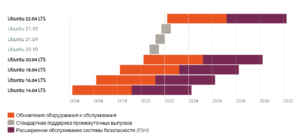Всем привет!!!
Пошагово расскажу как установить Tailscale VPN на VPS Linux и несколько нюансов с этим связанных.

Этот материал не предназначен для обхода блокировок, а направлен на обеспечение доступа к законному программному обеспечению, обновлению баз данных антивирусов, а также на создание соединения между домашними сетями для обмена личными файлами и просмотра персонального контента.
Я буду устанавливать Tailscale VPN на VPS Linux от компании аéза используя ОС Ubuntu 22.04 – лучший в мире дистрибутив Linux, но вы по аналогии можете сделать на любом другом.
Tailscale – это VPN-сервис, который делает ваши устройства и приложения доступными в любой точке мира, безопасно и легко. Он обеспечивает зашифрованные соединения точка-точка с использованием протокола WireGuard с открытым исходным кодом, что означает, что только устройства в вашей частной сети могут взаимодействовать друг с другом.
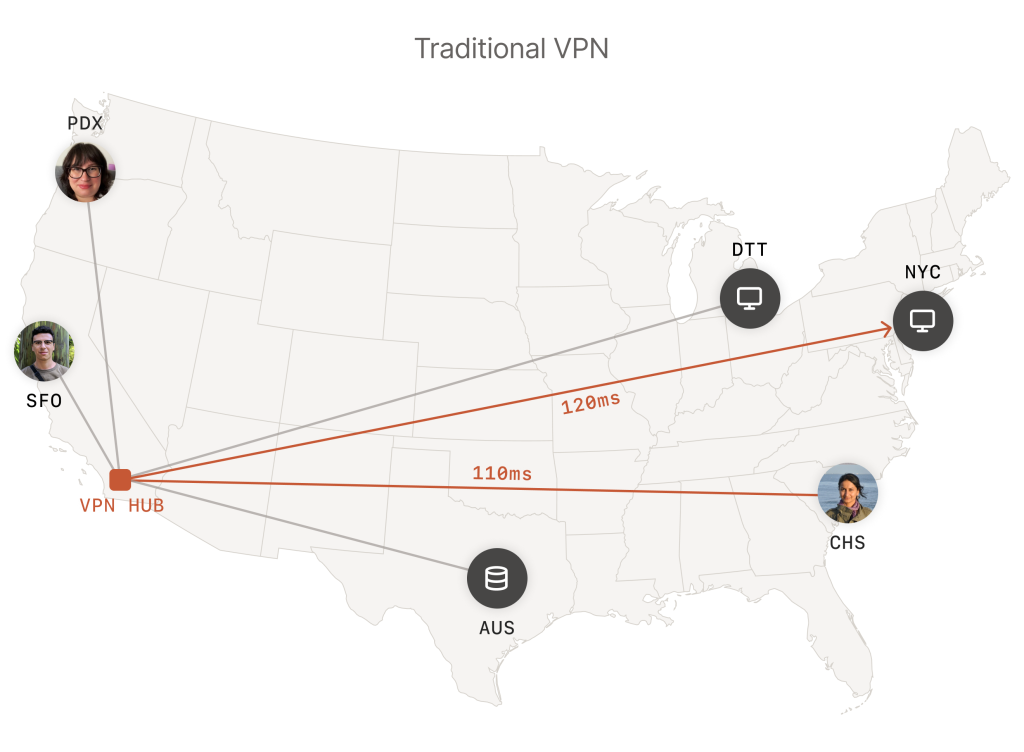
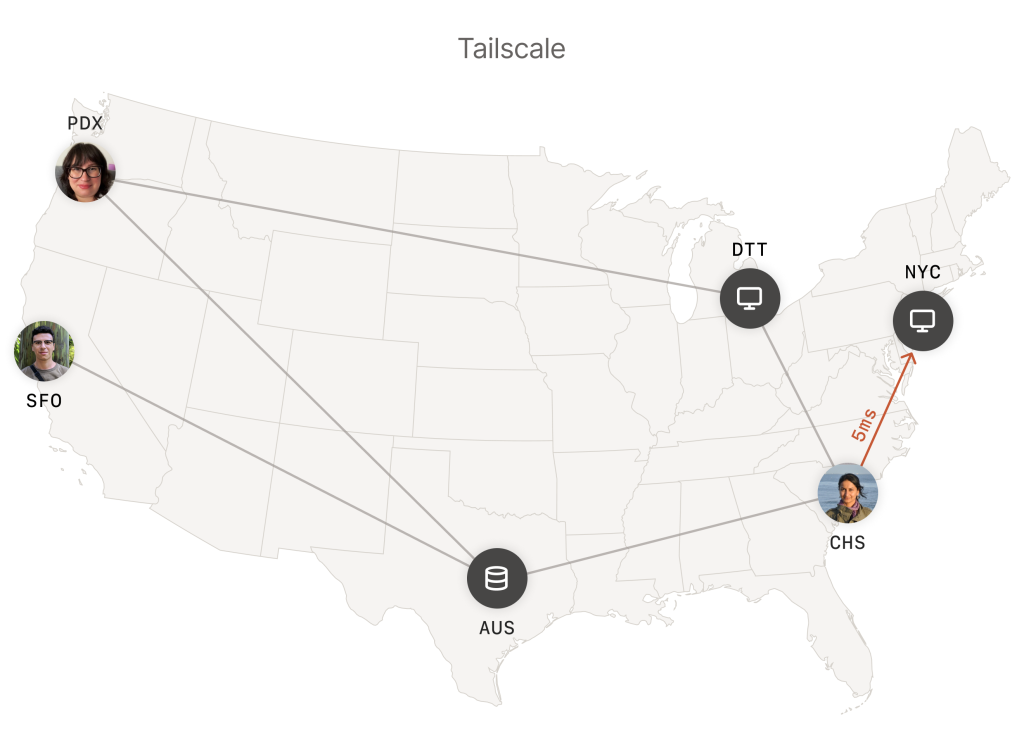
Для начала нужно обновить сервер такими командами и перезагрузить его, что бы новые библиотеки и ядро загрузились.
sudo apt update
sudo apt upgrade
затем
sudo reboot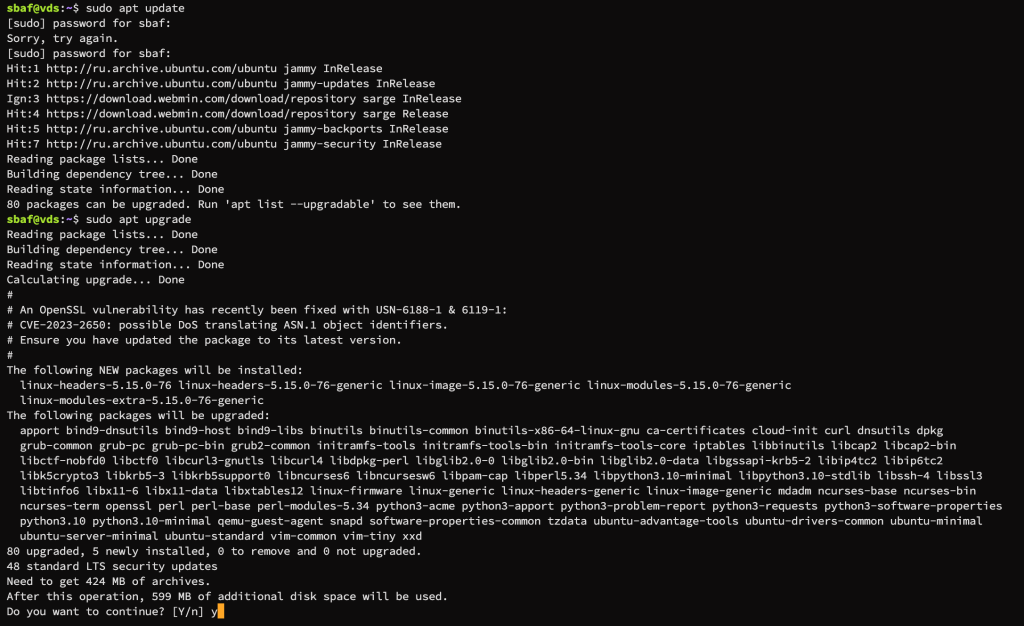
После перезагрузки нужно установить Tailscale VPN на VPS Linux такой командой
curl -fsSL https://tailscale.com/install.sh | sudo shЗатем включаем возможность форвардить трафик в ядре Linux такими командами:
echo 'net.ipv4.ip_forward = 1' | sudo tee -a /etc/sysctl.d/99-tailscale.conf
echo 'net.ipv6.conf.all.forwarding = 1' | sudo tee -a /etc/sysctl.d/99-tailscale.conf
sudo sysctl -p /etc/sysctl.d/99-tailscale.conf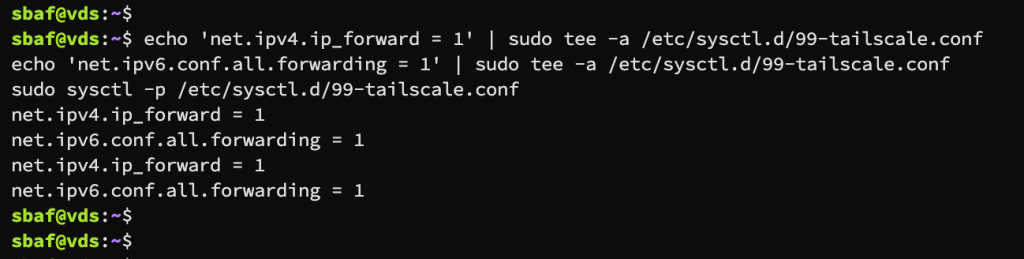
Следующим этапом нам нужно привязать эту установку к своей учетной записи Tailscale такой командой:
sudo tailscale up --advertise-exit-node --reset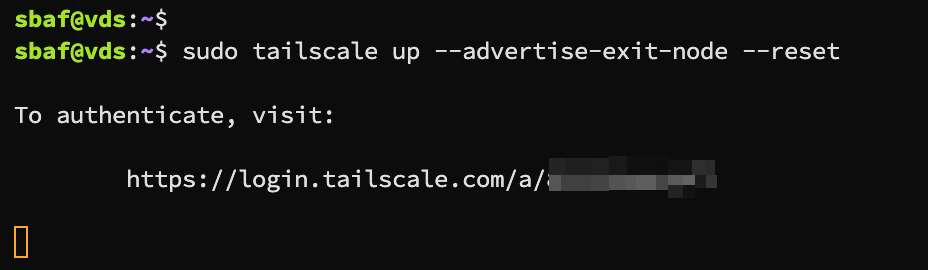
Консоль нам выдаст ссылку, которую нужно скопировать и вставить в браузер, где нужно привязать установку к учетной записи. После вы увидите такое окно:
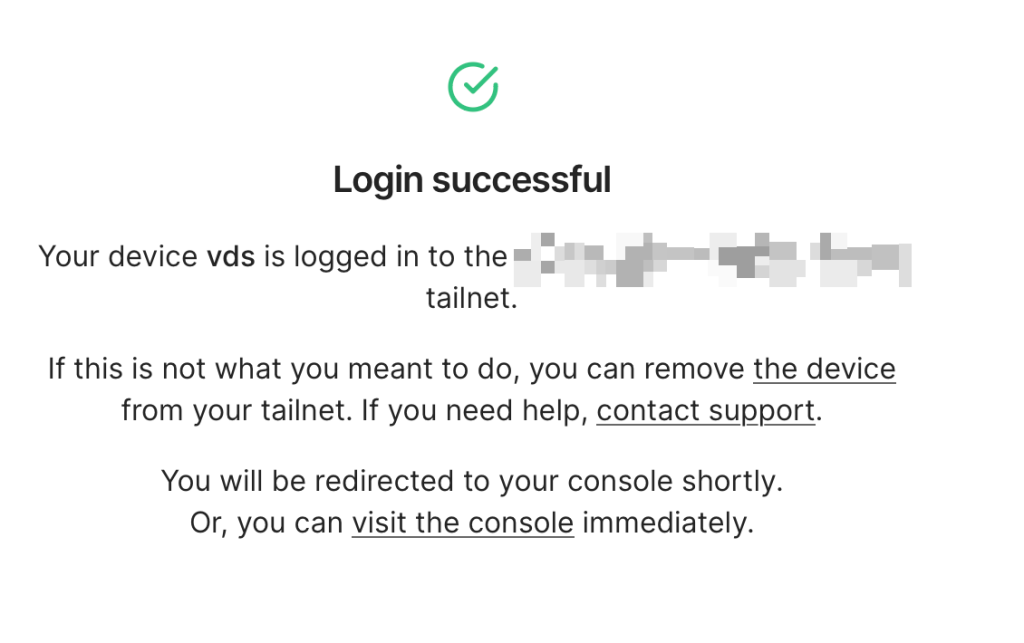
А в командной строке этому подтверждение
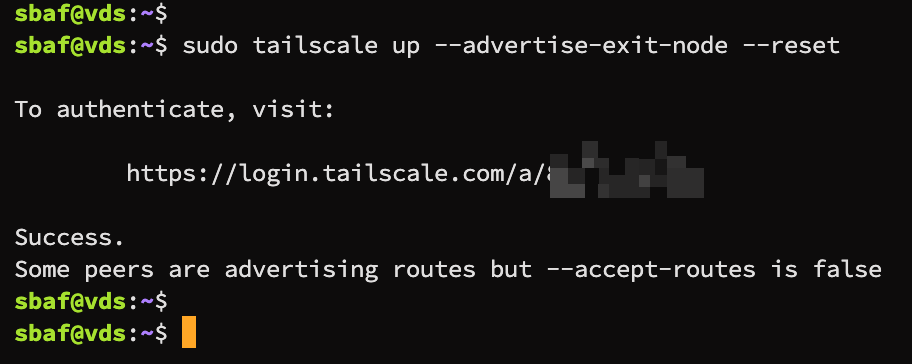
Теперь в кабинете Tailscale появится новое устройство, в моем случаи vds, у которого щелкаем на три точки и нажимаем “Edit route settings”
Так же не забудьте отключить срок жизни ключа, сделайте Disable key expiry, что бы не проходить процедуру регистрации установки в будущем.
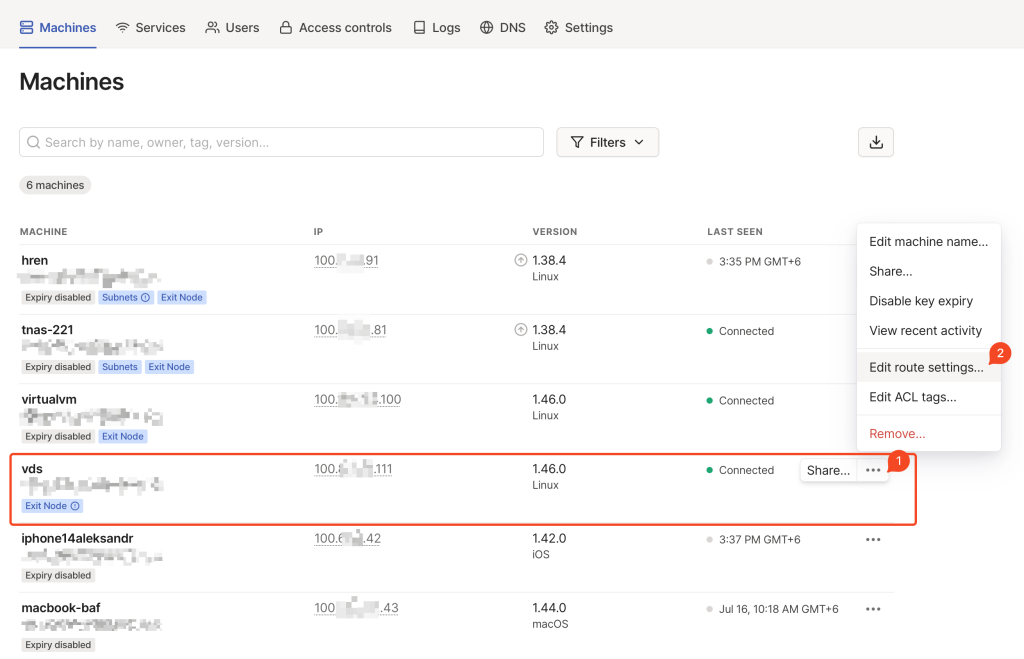
В открывшемся окне активируйте ползунок как показано на картинке ниже:
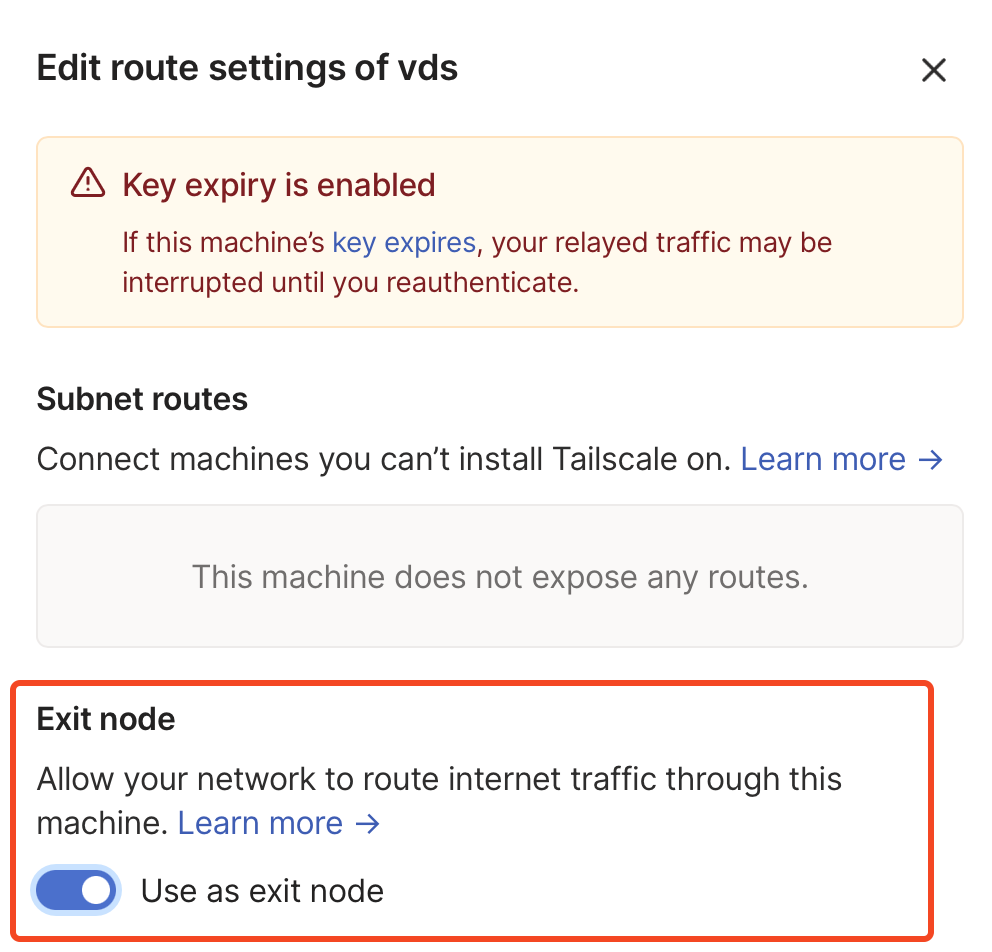
На этом все, Tailscale VPN на VPS Linux готов и работает, можно им пользоваться.